win10截屏
主机域名文章
2025-02-26 18:20
209
文章标题:win10截屏功能使用指南
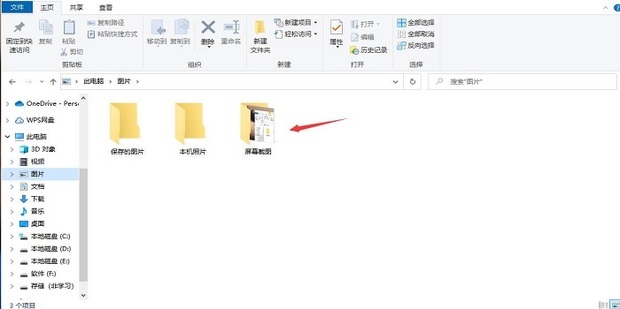
Win10操作系统自带了许多方便用户的工具,其中截屏功能就深受广大用户的喜爱。在日常工作、学习和生活中,截屏可以帮助我们快速捕捉屏幕上的重要信息,方便我们进行分享、编辑和保存。本文将详细介绍Win10的截屏功能及其使用方法。
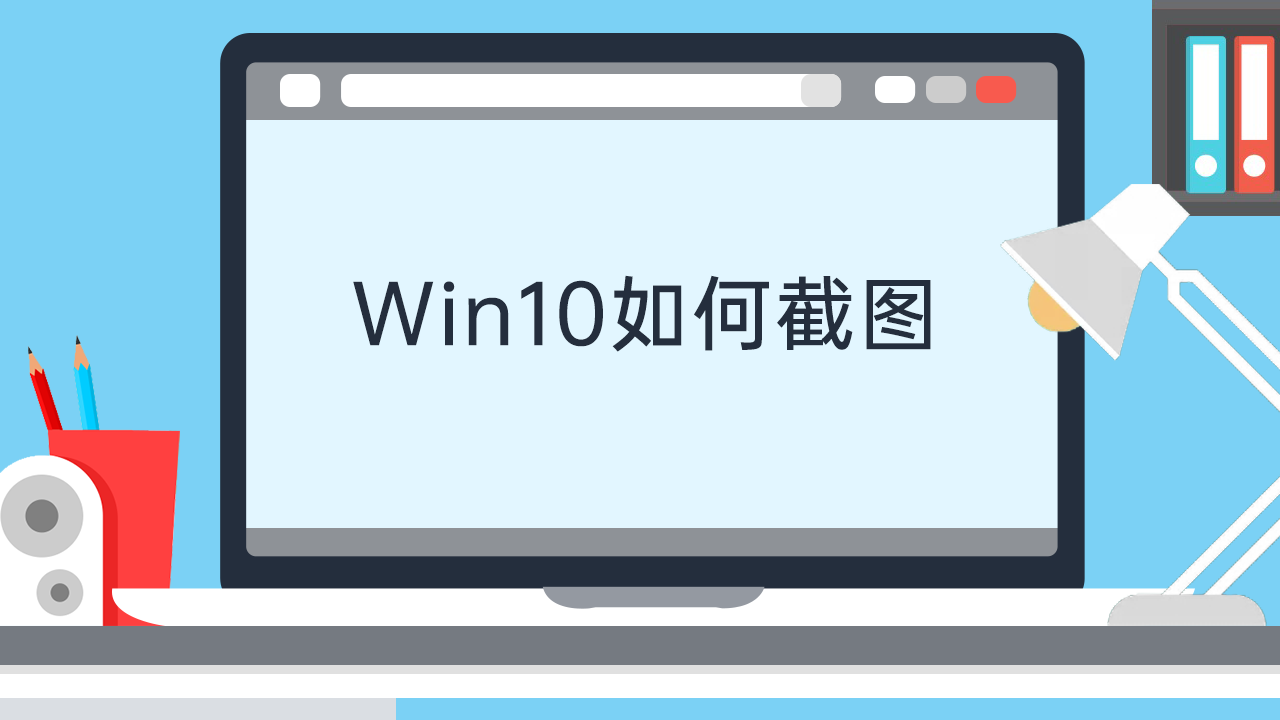
一、Win10截屏功能简介
Win10的截屏功能非常强大,用户可以轻松地截取整个屏幕或者特定区域。此外,还可以对截屏进行编辑、标注和分享等操作。这一功能在Windows操作系统中已经存在了很长时间,但是许多用户可能还不太熟悉其具体操作方法。
二、Win10截屏操作步骤
- 全屏截屏:按下键盘上的“PrtScn”键,即可截取整个屏幕的内容。截屏后的图片会保存在剪贴板中,用户可以随时将其粘贴到画图工具、Word文档或者其他支持粘贴图片的应用程序中。
- 区域截屏:在需要截屏的区域按下“Windows键+S键”,然后拖动鼠标左键选择需要截屏的区域。选择完成后,松开鼠标左键即可完成区域截屏。同样,截屏后的图片会保存在剪贴板中,供用户后续编辑和使用。
- 屏幕草图工具:除了直接进行全屏或区域截屏外,Win10还提供了屏幕草图工具。用户可以在开始菜单中搜索“屏幕草图”并打开它。然后,用户可以选择进行全屏、窗口或任意形状的截屏,并进行简单的编辑和标注。完成后,可以将图片保存到本地磁盘或者通过电子邮件发送给其他人。
三、Win10截屏后的编辑与分享
完成截屏后,用户可以在支持图片编辑的应用程序中打开图片并进行编辑、标注等操作。此外,还可以将图片分享给其他人。例如,通过电子邮件将图片发送给朋友或者通过社交媒体平台分享给网友等。
四、注意事项
在使用Win10的截屏功能时,需要注意以下几点:
- 确保电脑已经安装了最新的Windows 10系统并已更新到最新版本;
- 在进行截屏操作时,注意保护个人隐私和公司机密信息;
- 及时保存和整理截屏图片,避免丢失或混乱;
- 合理使用截屏功能,不要滥用或者在不恰当的场合使用。
以上就是关于Win10截屏功能的使用指南,希望能够帮助大家更好地利用这一功能,提高工作和生活的效率。
標籤:
- 关键词:Win10
- 截屏功能
- 使用指南
- 全屏截屏
- 区域截屏
- 屏幕草图工具
- 编辑
- 分享

